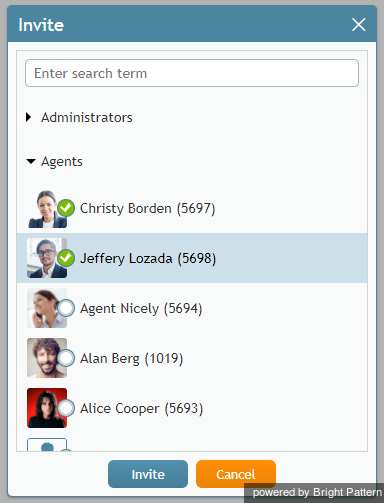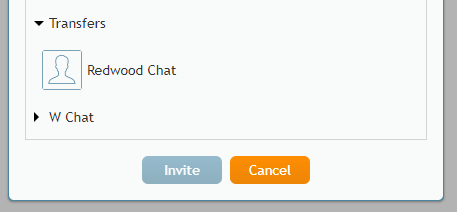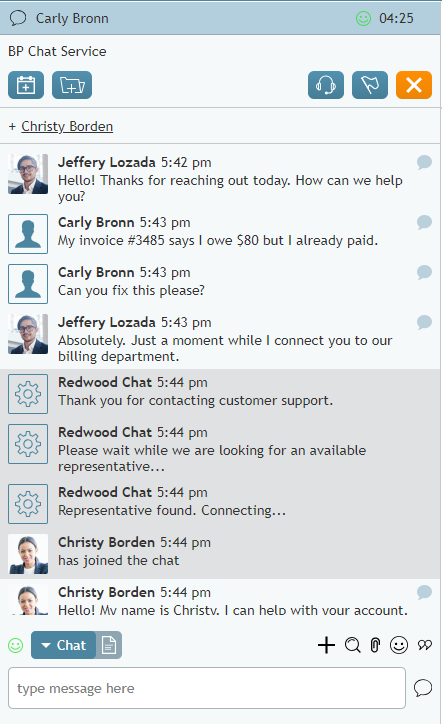Comment transférer votre session de chat ?
Pour un certain nombre de raisons, vous pouvez souhaiter transférer une interaction de Chat à un autre agent ou superviseur, ou encore organiser une conférence de Chat (c'est-à-dire inviter un autre agent ou superviseur à rejoindre le Chat) pour une conversation de groupe.
Transfert et conférence avec un autre agent
Vous pouvez connecter un autre Agent à votre session de Chat pour une consultation et/ou transférer Complèt la session à cet Agent pour qu'il la traite. Avant de coonecter un autre agent, envisagez de le contacter par l'intermédiaire de le Chat Interne ou appel Interne pour vérifier la disponibilité de l'agent à participer à votre Conférence et/ou à accepter la session transférée.
Pour mettre en place une conférence Chat, procédez comme suit : 2tape :
- Dans le volet de la session de chat, cliquez sur l'icône d'ajout
 .
. - Dans la fenêtre Invité qui s'affiche, sélectionnez l'agent que vous souhaitez connecter à votre Chat.
- Cliquez sur Invité. L'agent sera ajouté au Chat et pourra communiquer avec vous et avec le client.
Pour transférer complètement la session de chat à un autre agent, procédez comme suit : 2tape :
- Paramètres 2tape une conférence Chat comme expliqué dans la série d'étapes précédentes.
- Après avoir confirmé que le nouvel agent est connecté au chat, cliquez sur le bouton Terminer le chat dans le panneau d'informations sur les contacts pour partir de la session de chat.
- L'Autre agent poursuivra la conversation de Chat avec le client.
Transfert d'un Chat en utilisant l'Annuaire
Vous pouvez transférer votre session de chat en utilisant l'Annuaire du Chat de la même manière :
- Dans le volet de la session de chat, cliquez sur l'icône d'ajout
 .
. - Dans la fenêtre qui s'affiche, sélectionnez l'annuaire de Chat souhaité et cliquez sur Invité.
- À ce stade, vous restez connecté à la session de chat et vous voyez que l'Autre Utilisateur ou Agent s'est connecté au Chat. Selon la configuration du Chat, il se peut qu'un message automatisé soit envoyé au client par un Utilisateur ou un Agent de cet Annuaire de Chat.
- Cliquez sur le bouton Terminer le chat dans le panneau d'informations sur les contacts pour partir de la session de chat. La session reste dans l'Annuaire de chat pour être coonectée avec un autre agent.
< Previous